ホームページ >データベース >mysql チュートリアル >Mac OS10.12でのMysql5.7.18インストールチュートリアルの手順
Mac OS10.12でのMysql5.7.18インストールチュートリアルの手順
- 零下一度オリジナル
- 2017-05-02 09:52:041562ブラウズ
この記事では、主に Mac os10.12 での mysql5.7.18 のインストールチュートリアルを詳しく紹介します。興味のある方は参考にしてください。
ネットワーク全体を検索したところ、あらゆる種類の落とし穴が見つかりました。 。ついに自分でも分かりました。
インストール後、一時パスワードが表示されるので、それをコピーします。クリックが速すぎる場合は、通知バーにもう一度チャンスがあり、それを打つには手を見る必要があります。通知バーが消えた場合、最も早い方法は再インストールすることです。 (再インストールする前にアンインストールしてください)
次に、コンソールを開いて mysql を入力します。 command not found というメッセージが表示されます。その後、
alias mysql=/usr/local/mysql/bin/mysql alias mysqladmin=/usr/local/mysql/bin/mysqladmin
と入力して、上記のコマンドを再実行する必要があることに注意してください。ターミナルを閉じた後 (永続的に有効であり、bash ファイルに保存できると考えてください)
次に、 mysqladmin -u root パスワード *** を入力します (***一時的なパスワードに置き換えます)
別のエラーが報告されます エラー: 「ユーザー 'root' @'localhost' のアクセスが拒否されました (パスワードを使用: NO)」
Baidu で root ユーザーを開くには mac OS が必要です (開く方法は自分で検索してください)
を開いた後、
su rootと入力し、次にrootパスワードを入力してrootモードに入ります
次に、mysqladmin -u rootパスワード***を入力します (***一時的なパスワードに置き換えます)
結果は、コマンドが見つかりません
最後にrootモードになります
sh-3.2# alias mysql=/usr/local/mysql/bin/mysql sh-3.2# alias mysqladmin=/usr/local/mysql/bin/mysqladmin sh-3.2# mysqladmin -u root -p password
次に、一時パスワード
を入力し、新しいパスワードの入力を求められます
、そして最後にインストールを完了します。
概要
mysqlをインストールした後、サービスを開始するようにシステム環境設定を設定します
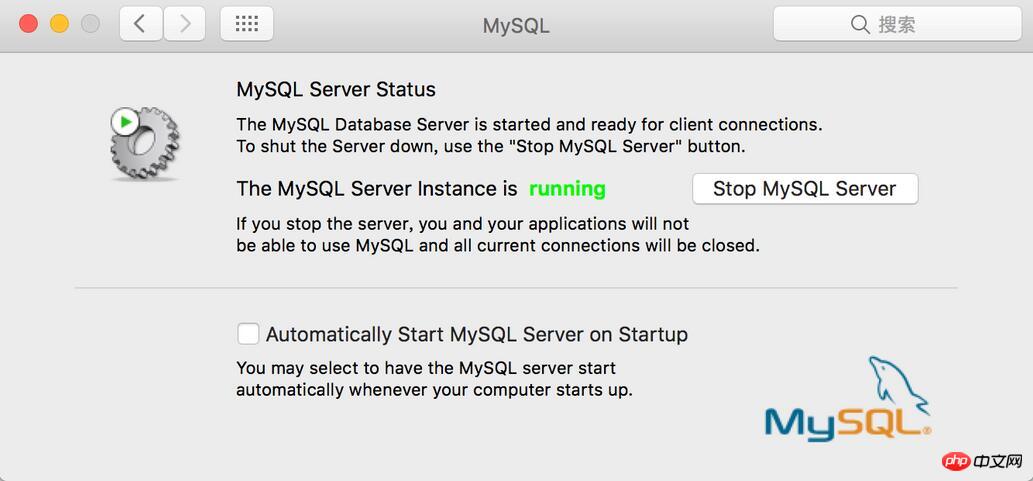
それからrootモードに入ります
sh-3.2# alias mysql=/usr/local/mysql/bin/mysql sh-3.2# alias mysqladmin=/usr/local/mysql/bin/mysqladmin sh-3.2# mysqladmin -u root -p password
一時パスワードを入力してください
新しいパスワードを入力してください
Enterの確認用パスワード
ok
以上がMac OS10.12でのMysql5.7.18インストールチュートリアルの手順の詳細内容です。詳細については、PHP 中国語 Web サイトの他の関連記事を参照してください。

